Lägga till och hantera informationsbanderoller i Azure Devops
Azure DevOps Services | Azure DevOps Server 2022 – Azure DevOps Server 2019
Använd informationsbanderollerna för att snabbt och effektivt kommunicera med dina Azure DevOps-användare. Varna användare om kommande ändringar eller händelser utan att skicka massmeddelanden.
Ange en av tre typer av banderoller: fel, information eller varning. Endast den senast tillagda eller uppdaterade banderollen visas i taget. Banderoller gäller tills de upphör att gälla.
Följande bild visar ett informationsmeddelande. Användare kan avbryta meddelandet genom att välja Stäng ![]() .
.
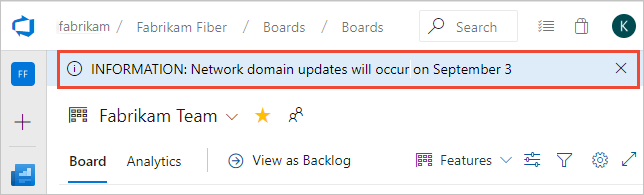
Vi begränsar banderoller till 30 ord som prioriteras efter nivå. Så om du publicerar ett varningsmeddelande och ett informationsmeddelande visas informationsmeddelandet först när användaren har stängt eller så tar du bort varningsmeddelandet.
Förutsättningar
- Behörigheter: Om du vill lägga till eller hantera banderoller ska du vara medlem i säkerhetsgruppen Administratörer för projektsamling. Information om hur du lägger till finns i Ändra behörigheter på organisations- eller samlingsnivå.
- Åtkomstnivåer:
- Installera marketplace-tillägget För banderollinställningar . Mer information finns i Installera tillägg.
- Installera Azure DevOps CLI-tillägget.
- Logga in på Azure DevOps med .
az login - För exemplen i den här artikeln anger du standardorganisationen med hjälp av
az devops configure --defaults organization=YourOrganizationURL.
- Logga in på Azure DevOps med .
- Behörigheter: Om du vill lägga till eller hantera banderoller ska du vara medlem i säkerhetsgruppen Administratörer för projektsamling. Information om hur du lägger till finns i Ändra behörigheter på organisations- eller samlingsnivå.
- Åtkomstnivåer:
- Installera marketplace-tillägget Banderollinställningar i projektsamlingen där du vill hantera banderoller. Mer information finns i Installera tillägg för lokala servrar.
Hantera banderoller med tillägget Banderollinställningar
Tillägget Banderollinställningar innehåller ett inställningsfönster under Organisationsinställningar för att lägga till och hantera webbplatsomfattande banderoller. Tillägget stöder följande funktioner:
Tillägget Banderollinställningar innehåller ett inställningsfönster under Samlingsinställningar för att lägga till och hantera webbplatsomfattande banderoller. Tillägget stöder följande funktioner:
- Visa banderoller på valfri sida i Azure DevOps
- Välj mellan tre nivåer av meddelanden: Information, Varning och Fel
- Välj ett förfallodatum för ett meddelande
- Inkludera hyperlänkar i banderoller med markdown-syntax
Öppna organisationsinställningar
Om du vill lägga till eller ta bort en banderoll öppnar du Organisationsinställningar, rullar ned till avsnittet Tillägg och väljer Banderoll.
Organisationsinställningar konfigurerar resurser för alla projekt för hela organisationen. En översikt över alla organisationsinställningar finns i Administratörsroll för projektsamling och hantering av projektsamlingar.
Välj Azure DevOps-logotypen för att öppna Projekt och välj sedan Organisationsinställningar.

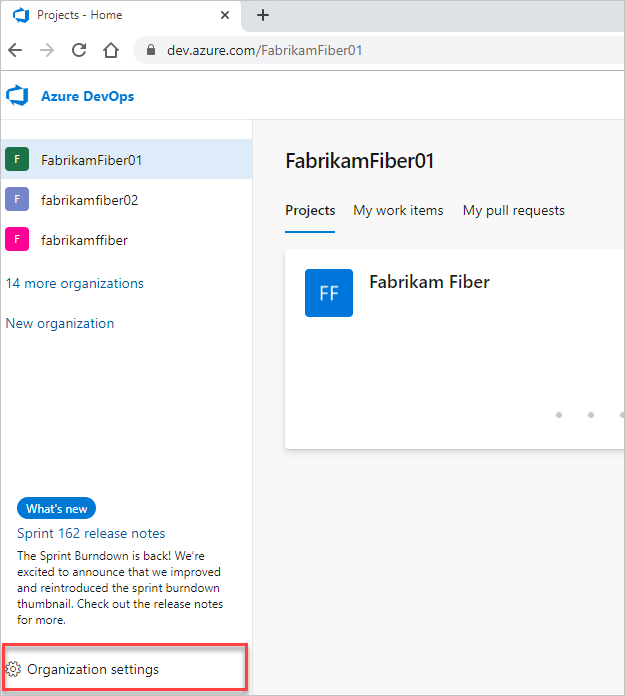
Öppna administratörsinställningar
Om du vill lägga till eller ta bort en banderoll öppnar du Administratörsinställningar, rullar ned till avsnittet Tillägg och väljer Banderoll.
Administratörsinställningar konfigurerar resurser för alla projekt i en projektsamling. En översikt över alla samlingsinställningar finns i Administratörsroll för projektsamling och hantering av projektsamlingar.
Välj Azure DevOps-logotypen för att öppna samlingar och välj sedan Administratörsinställningar.

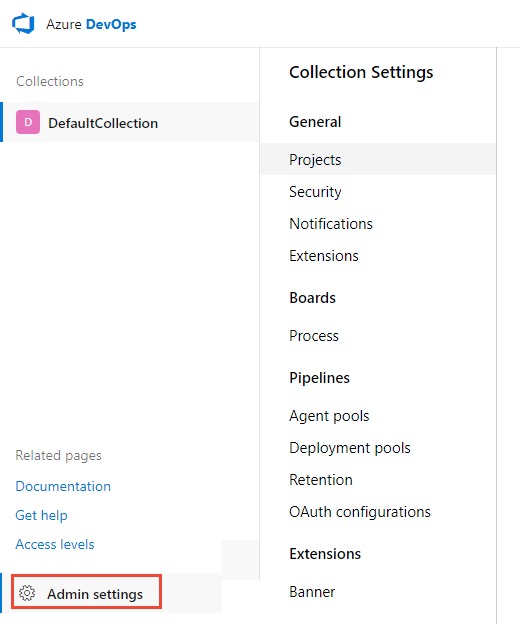
Lägga till och hantera banderoller
Om inga banderoller har definierats väljer du Skapa en ny banderoll. Annars väljer du Redigera mer för banderollen och går till steg 3.
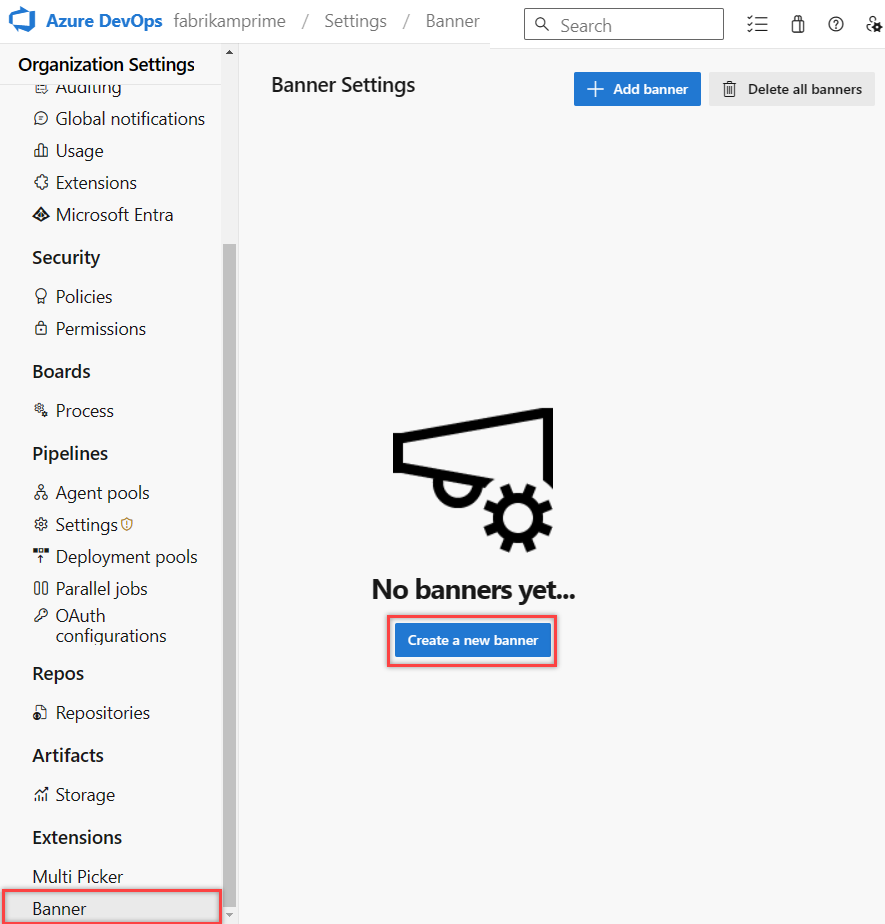
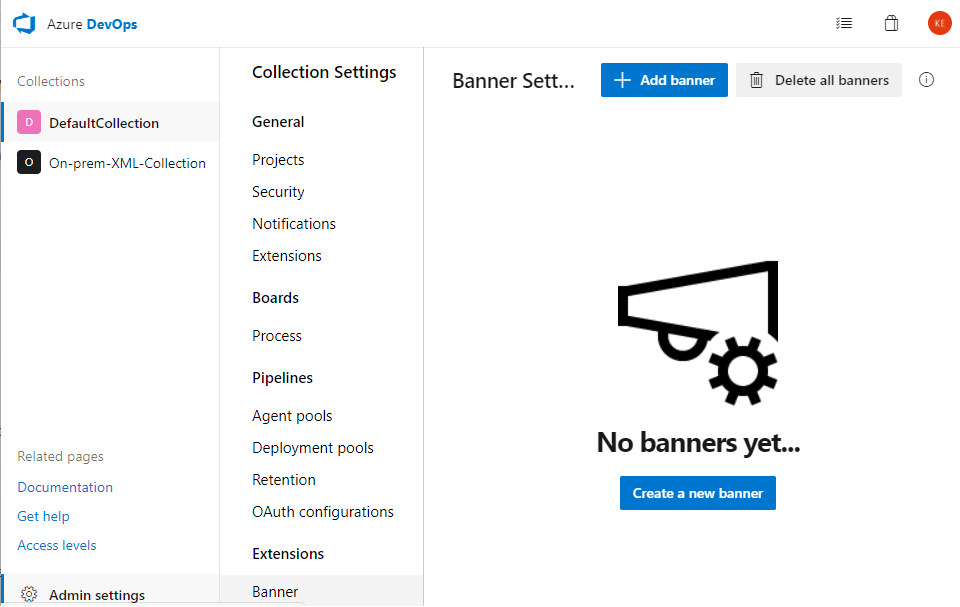
Ange banderolltexten i textrutan. Välj Redigera mer för att ändra meddelandenivån och ange förfallodatum.
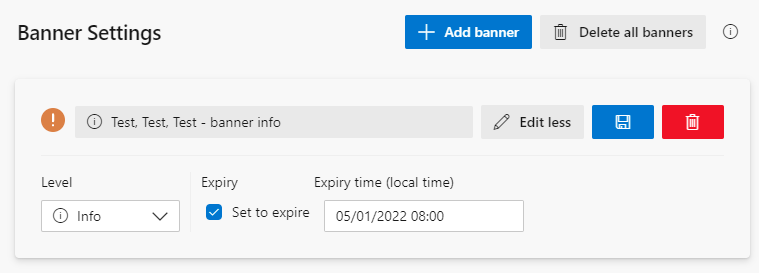
 Spara dina ändringar.
Spara dina ändringar.(Valfritt) Ta bort alla banderoller eller välj papperskorgsikonen för att ta bort en specifik banderoll.